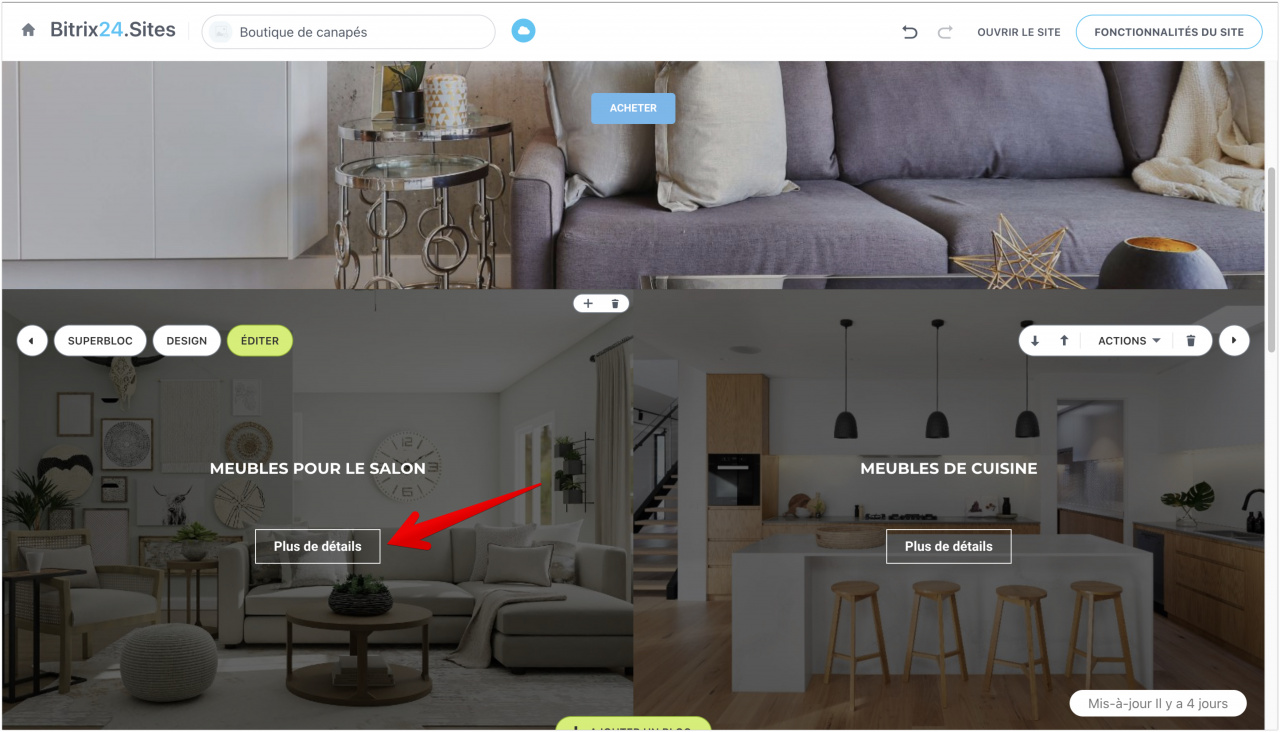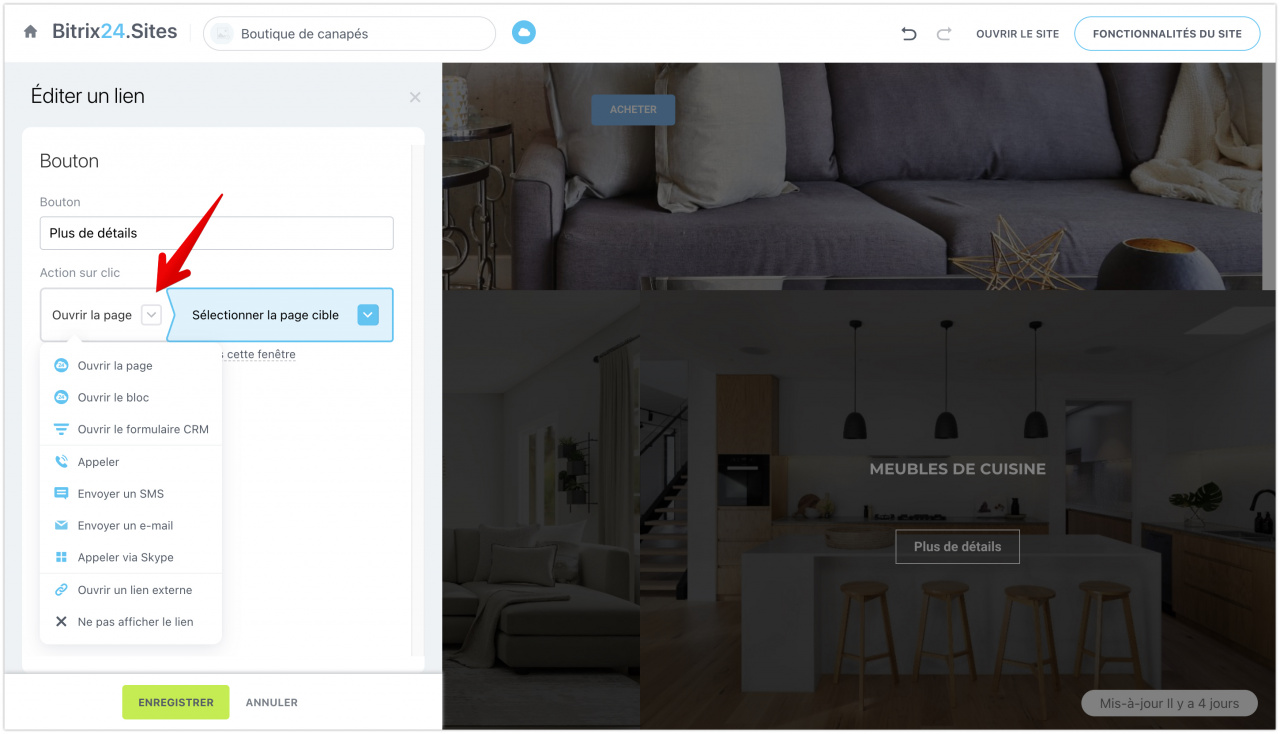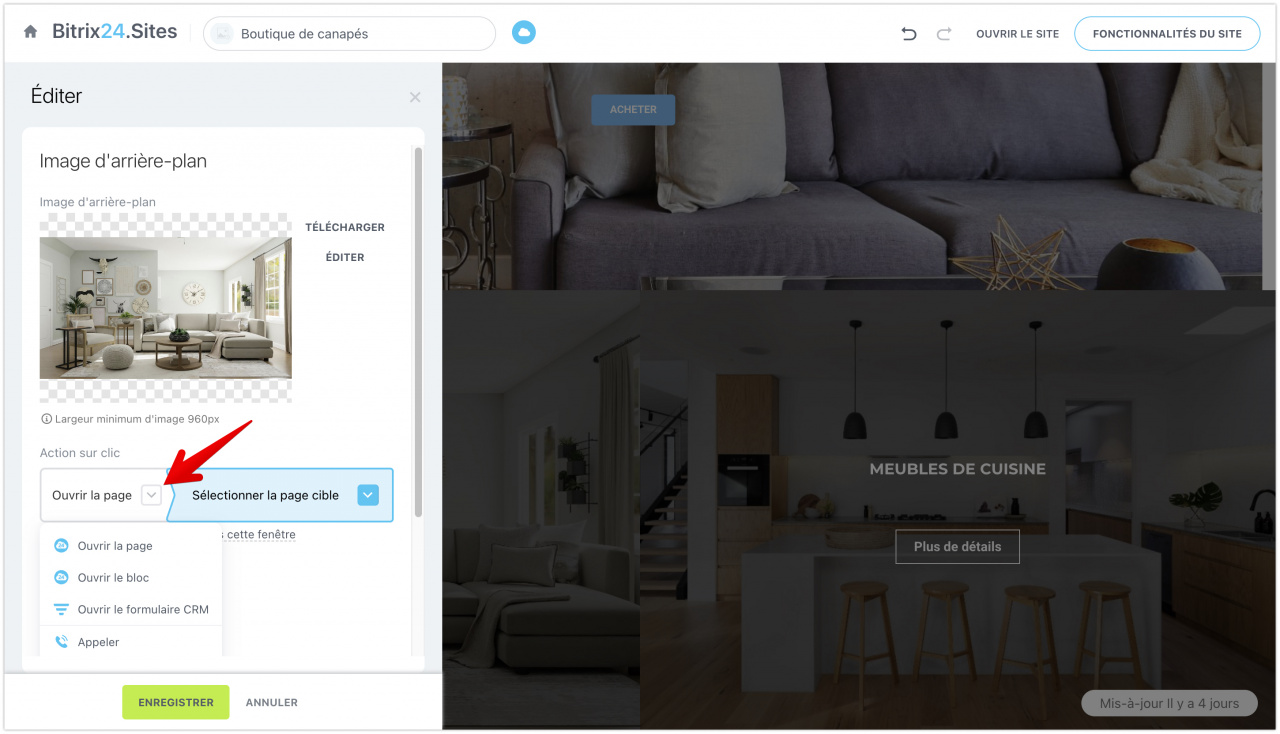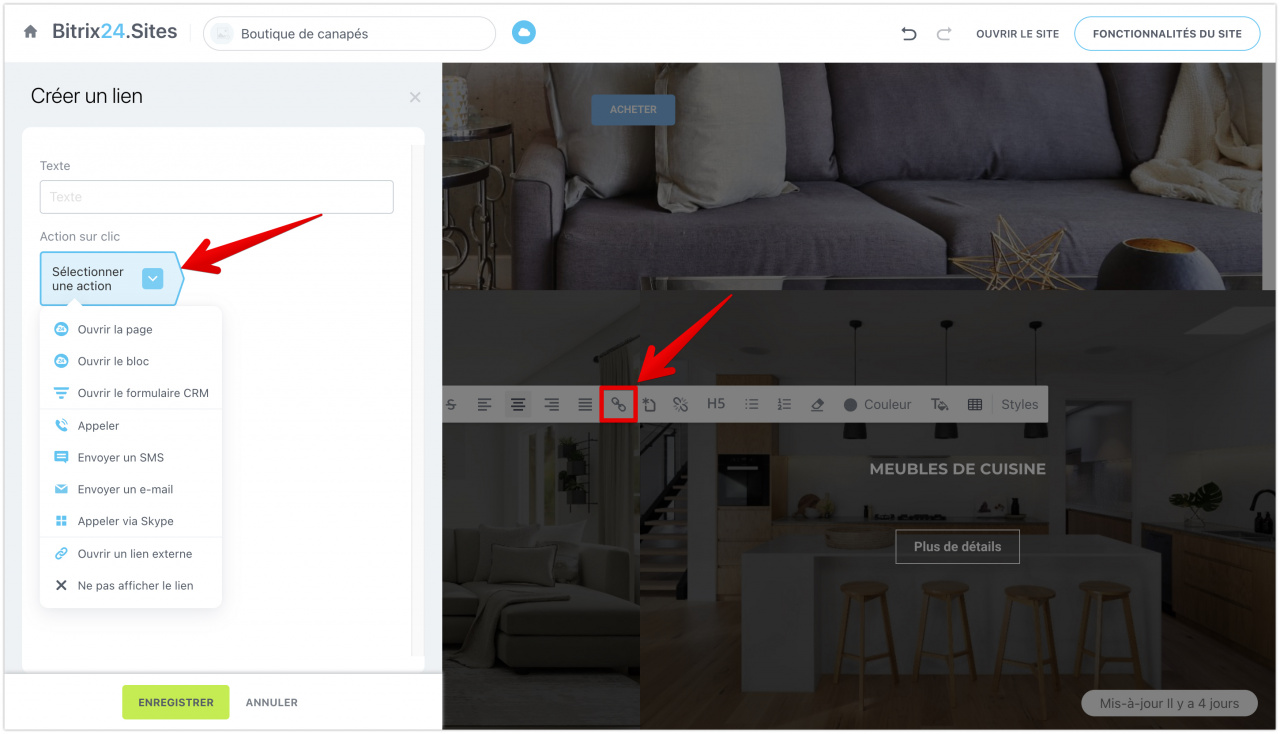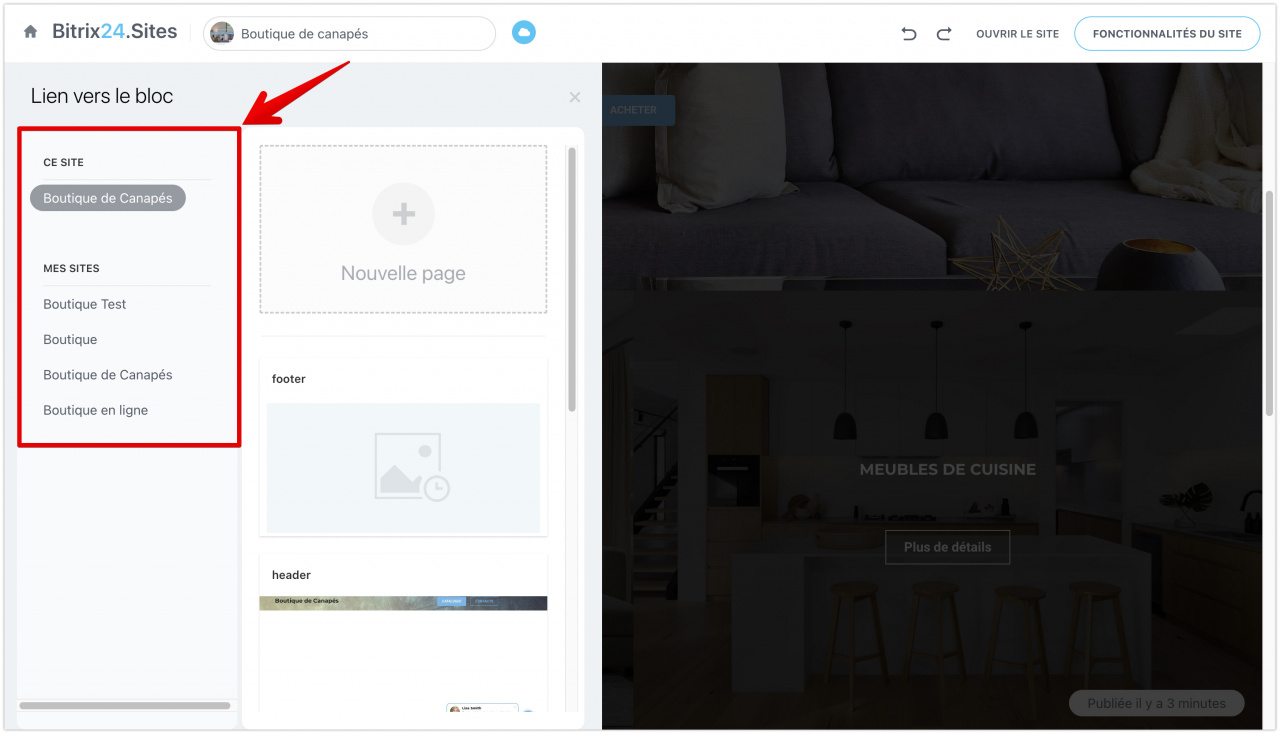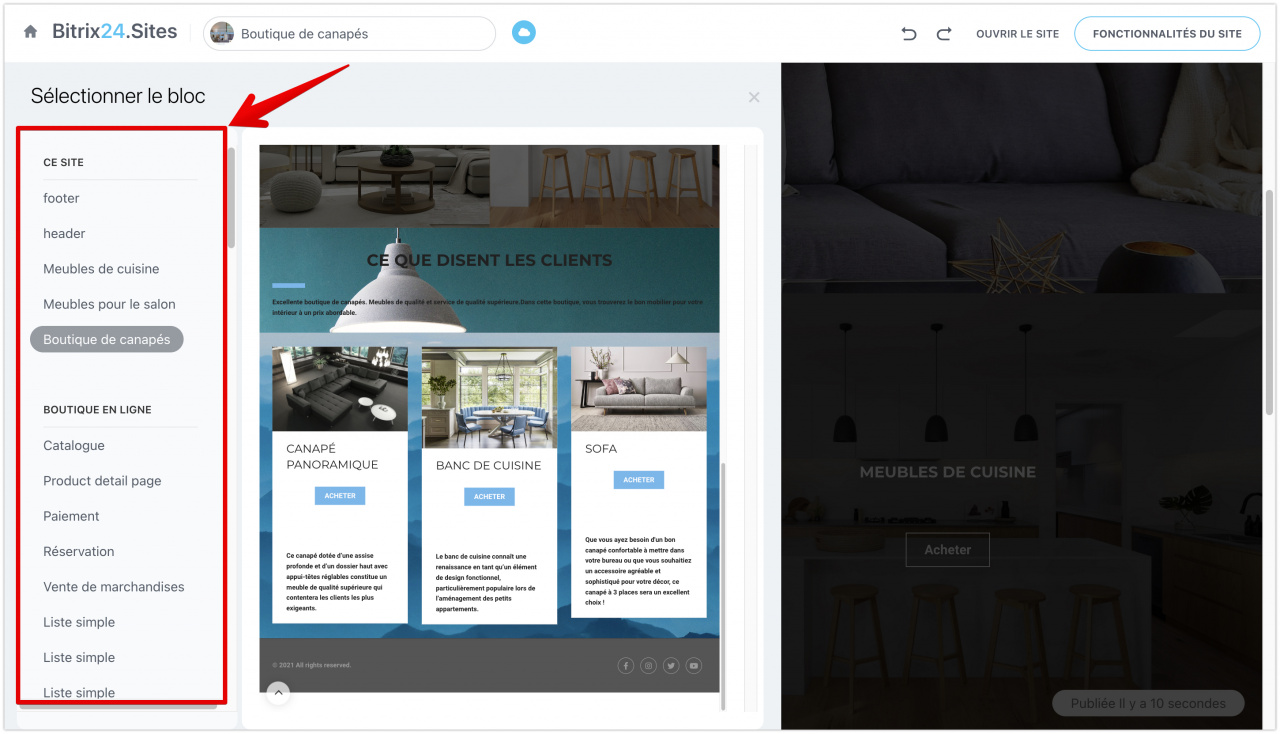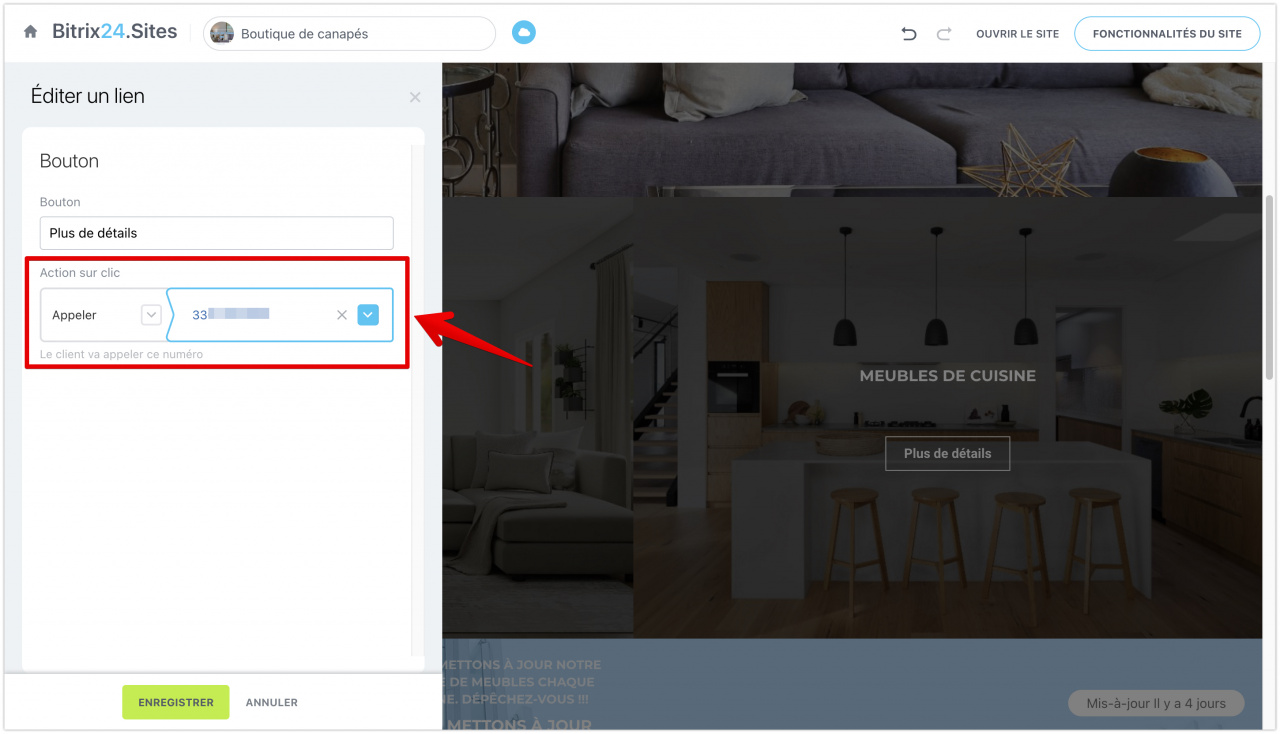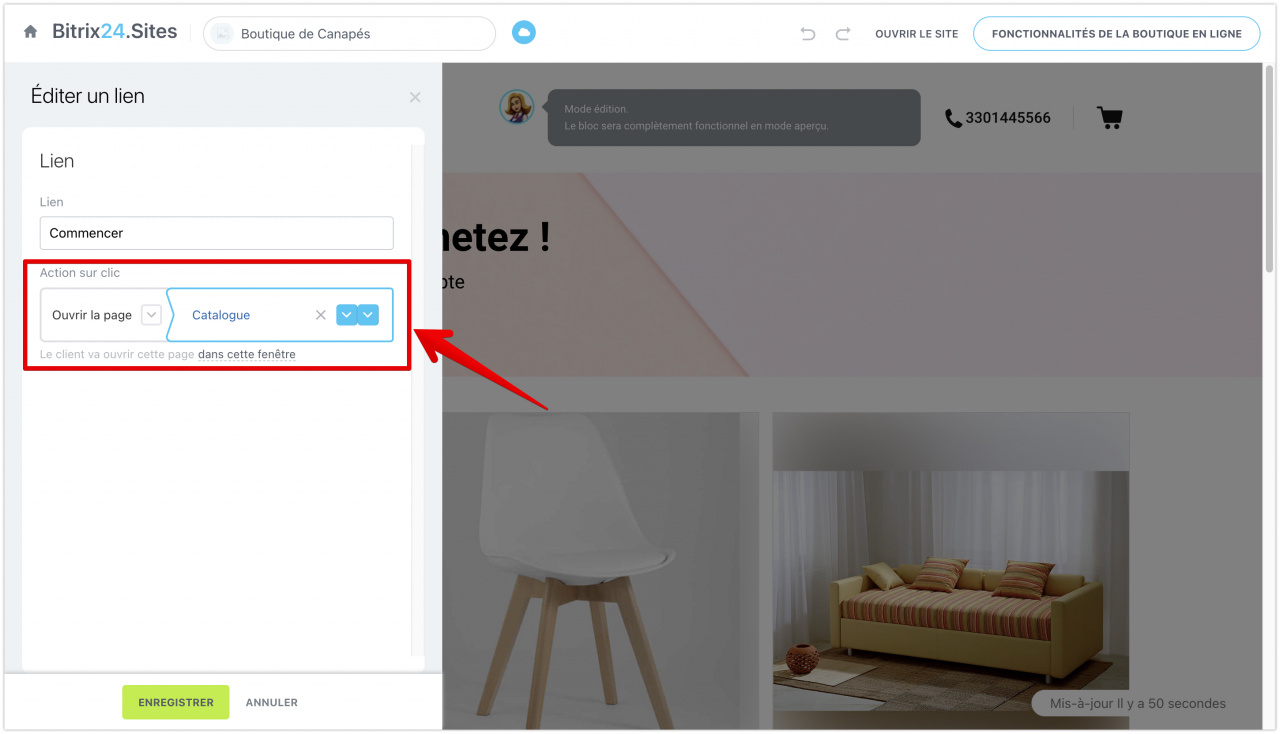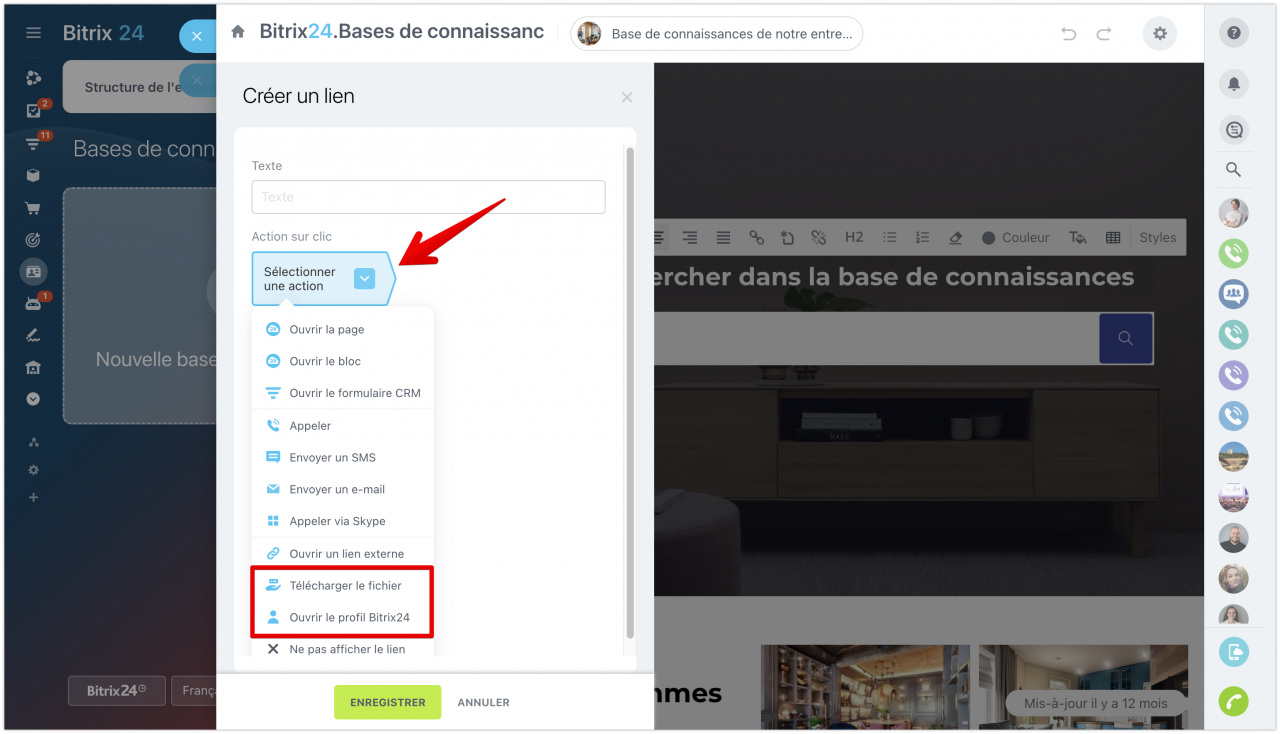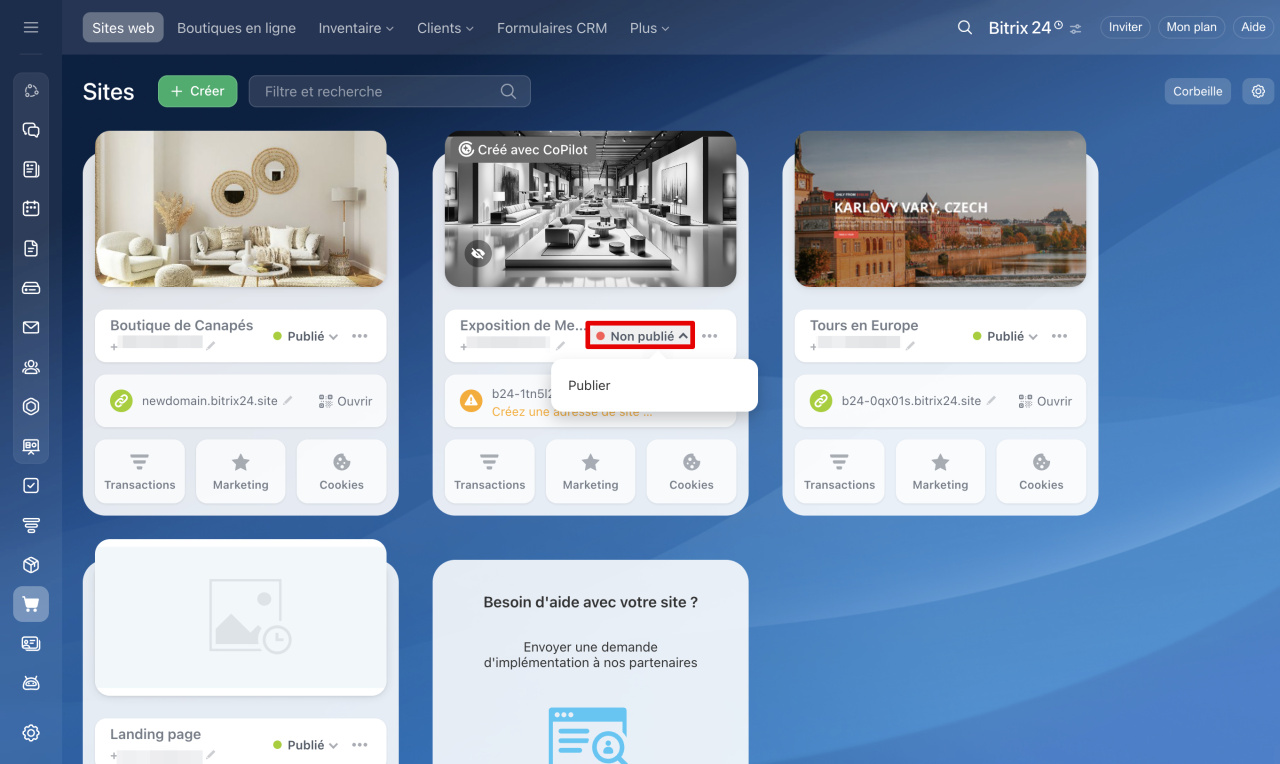Nous avons simplifié le processus d'ajout d'un lien vers des éléments du site web. Maintenant, cette action ne prendra que quelques secondes.
Pour joindre un lien à un bouton, cliquez dessus.
Dans le curseur avec les paramètres, sélectionnez l'action qui doit se produire après que le client a cliqué sur le bouton.
Pour ajouter un lien vers une image ou une icône, cliquez sur l'élément souhaité et sélectionnez une action dans la liste.
De plus, le lien peut être inséré dans le texte. Pour cela faire, cliquez sur le texte lui-même et, dans l'éditeur de texte, sélectionnez l'option Créer un lien. Dans le curseur, sélectionnez une action et ajoutez du texte, il peut s'agir d'un mot ou d'une phrase, ce fragment particulier contiendra un lien.
Liste des actions disponibles
- Ouvrir la page - vous pouvez sélectionner n'importe quelle page des sites web que vous avez créés dans votre compte.
- Ouvrir le bloc — vous pouvez sélectionner un bloc à partir de n'importe quel site web.
- Ouvrir le formulaire CRM - sélectionnez un formulaire web CRM qui s'ouvrira pour le client.
- Appeler - spécifiez le numéro que le client appellera. Si le client a ouvert le site web sur son téléphone portable, l'appel passera directement à partir de son numéro. Si depuis un ordinateur portable, pour passer un appel, une application spéciale doit être installée.
- Envoyer un SMS - spécifiez le numéro auquel les SMS seront envoyés par le client.
- Envoyer un e-mail - entrez votre adresse e-mail. L'e-mail sera envoyé via une application disponible sur votre téléphone ou votre ordinateur.
- Appeler via Skype - entrez votre nom d'utilisateur Skype. Lorsque le client clique sur le bouton, le site web l'invite à se rendre sur Skype.
- Ouvrir le lien externe - spécifiez l'URL du lien.
- Ne pas afficher le lien - le bouton ne fonctionnera pas.
Dans la boutique en ligne, vous pouvez choisir toutes les mêmes actions que dans les sites web. Vous pouvez également spécifier un lien vers un catalogue de produits ou un élément spécifique du catalogue.
Pour la base de connaissances, nous avons également préparé des actions supplémentaires :
- Télécharger un fichier — sélectionnez un fichier dans Bitrix24.Drive.
- Ouvrir le profil de Bitrix24 — sélectionnez le profil de l'employé.
Lorsque vous modifiez le site Web, les changements sont appliqués automatiquement. Si une modification n'apparaît pas, cliquez sur l'icône correspondante à côté du statut du site Web, retirez-le de la publication et republiez-le.